第一步:(打開組態(tài)王軟件,創(chuàng)建一個新項目)。
第二步:(輸入工程名描述)
第三步:(提示是否要創(chuàng)建,這里點擊確定)。
第四步:(工程名稱寫入Excel到組態(tài)王,工程描述寫入Excel表格到組態(tài)王畫面顯示數(shù)據(jù)信息)
第五步:(提示是否設置為當前工程點擊(是))。
第六步:(這里就可以看到剛才創(chuàng)建的工程文件了,工程名前面的小紅旗代表是當前使用工程)。
第七步:(打開主頁面,找到左邊菜單欄設備DDE驅(qū)動打開它)
第八步:(點擊右側(cè)新建,打開設備配置向?qū)Вx擇DDE驅(qū)動,點擊下一步。)
第九步:(連接對象名,輸入:Excel到kingview)。
第十步:(服務程序名為新建的需要通訊Excel表格名稱,話題名為此Excel中的電子表格sheet1、sheet2等選擇其中一個。數(shù)據(jù)交互方式選擇:標準的Windows項目交換,然后點擊下一步。)
第十一步:(檢查之前設置參數(shù)有沒有問題,沒有問題點擊完成)。
第十二步:(點擊完成之后,回到主頁面,會看到已經(jīng)成功建立DDE驅(qū)動)
第十三步:(這時候我們要建立變量,找到左側(cè)菜單欄數(shù)據(jù)庫里面的數(shù)據(jù)詞典。)
第十四步:(變量名輸入(Excel到kingview),變量類型選擇(I/O整數(shù))項目名寫入R1C1其中的R1表示第一行,C1表示第一列。項目名用來確認組態(tài)王從Excel中哪一個單元格中讀取數(shù)據(jù),選擇完點擊確定。)
第十五步:(找到左側(cè)菜單欄,選擇畫面,點擊新建畫面。)
第十六步:(畫面名稱寫入:Excel到kingview)。
第十七步:(現(xiàn)在開始建立畫面,先在左邊工具箱選擇大寫藍色的T點擊選中,然后點擊到左邊畫面開始輸入文字:Excel到組態(tài)王:)。
第十八步:(這里要組態(tài)一個數(shù)顯,可能有的小伙伴要問了,矮油,怎么在工具箱找了半天沒有找到數(shù)顯按鈕呢?心想奇怪了,小伙伴們不必擔心哦!我剛才開始學習這個的時候也是如此想法,、后來我仔細研究了一下,才發(fā)現(xiàn),原來有奧秘,這里還是一樣在左邊工具箱選擇大寫藍色的T點擊選中,然后點擊到左邊畫面開始輸入三個#號就是顯現(xiàn)按鈕,哈哈,原來它是隱藏菜單)。
第十九步:(雙擊三個#號打開數(shù)顯屬性設置對話框,1.值輸入選擇勾選模擬量輸出 2.打開模擬量輸出對話框,表達式點擊正方向問號。3.打開變量名對話框,選擇第十四步創(chuàng)建的變量,點擊確定。)
第二十步:(在左上角菜單欄中文件下拉選擇全部存)。
第二十一步:(在左上角菜單欄中文件下拉選擇切換到view)。
第二十二步:(如果切換到view,轉(zhuǎn)到運行系統(tǒng)是白色畫面什么都沒有,不要驚慌,我們點擊左上角菜單欄—畫面,點擊打開,選擇之前創(chuàng)建的畫面,點擊確定即可,如果沒有白色畫面請直接跳轉(zhuǎn)到第二十三步繼續(xù))。
第二十三步:(進入運行系統(tǒng)畫面)
第二十四步:(打開一個空的Excel表格,在Excel表格第一行第一列隨便輸入一個數(shù)值,組態(tài)王就能立刻顯示你在Excel表格上輸入的數(shù)值)。
恭喜您,已完成。你是最棒的!


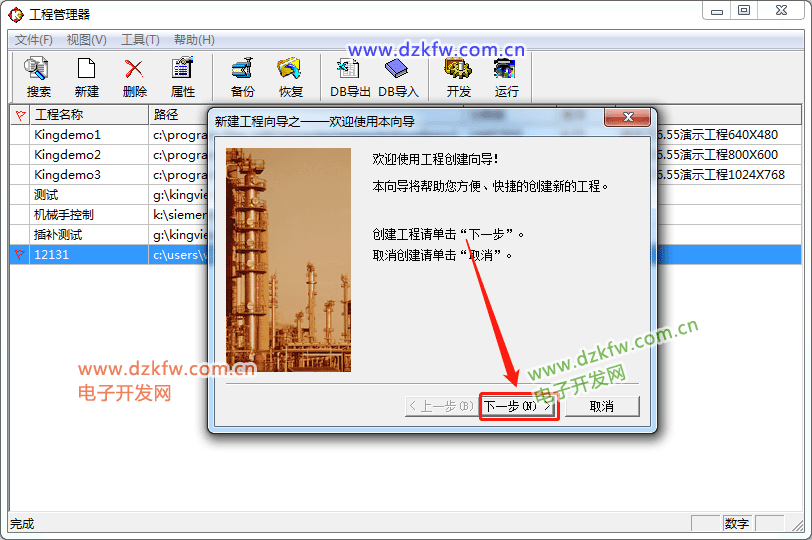
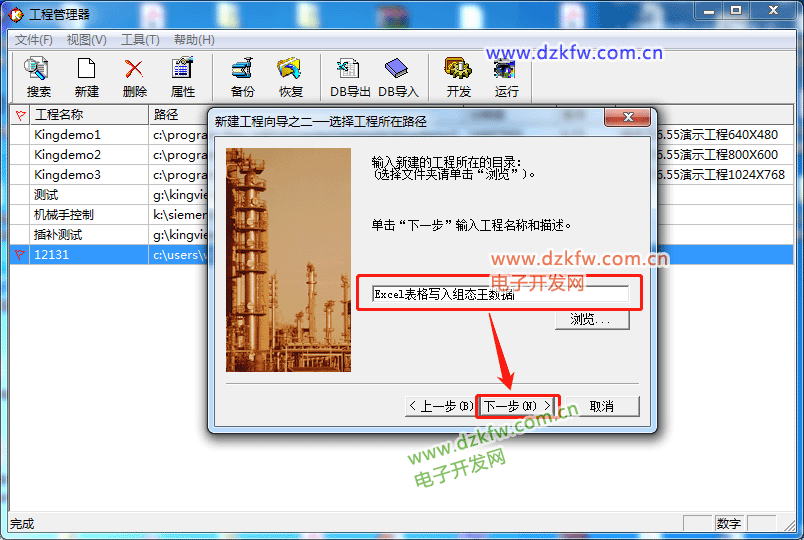
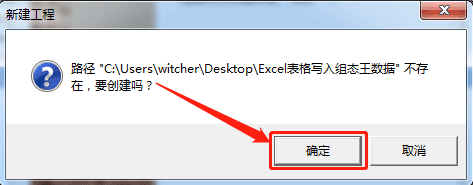
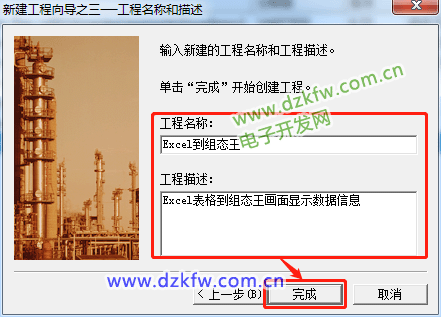
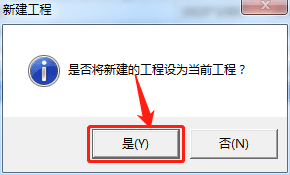

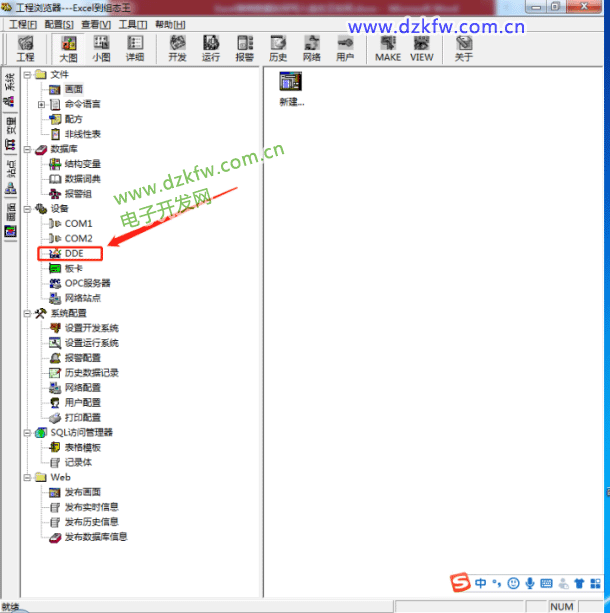
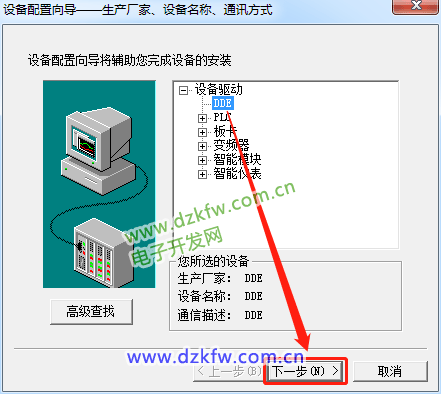
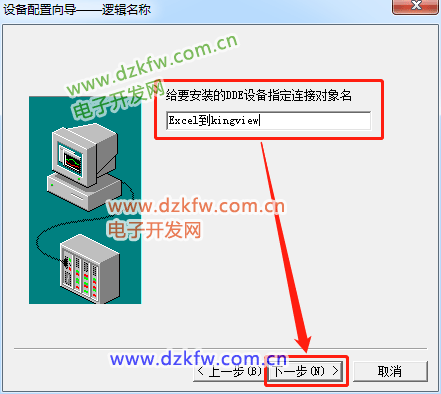
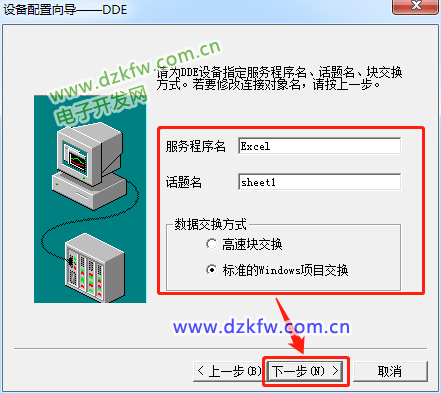
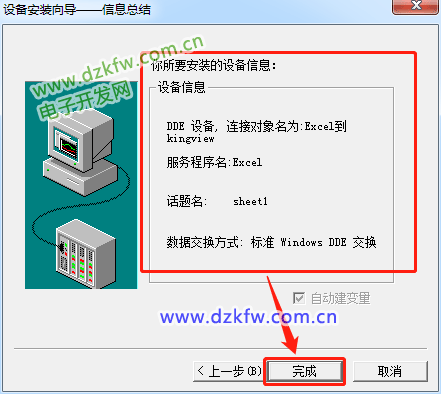
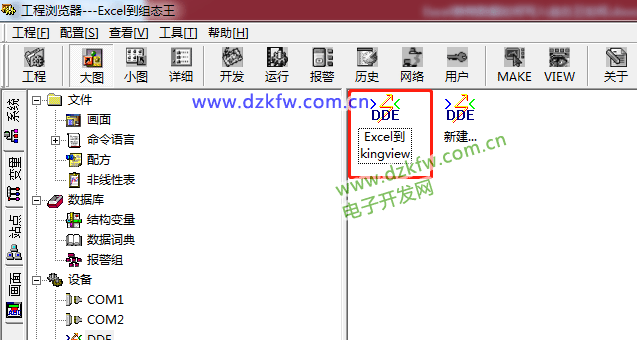
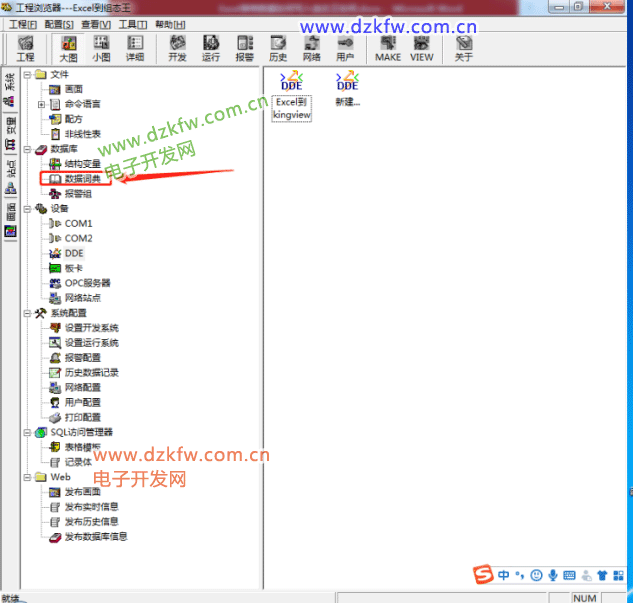
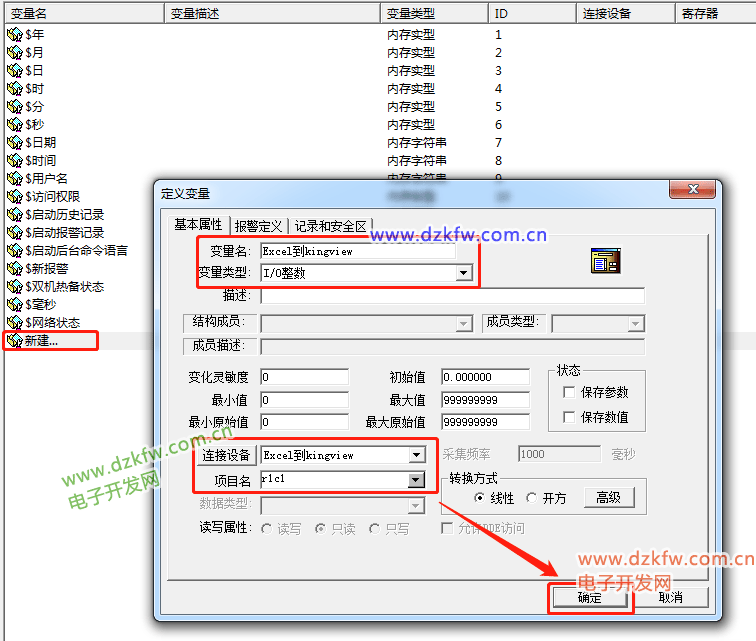
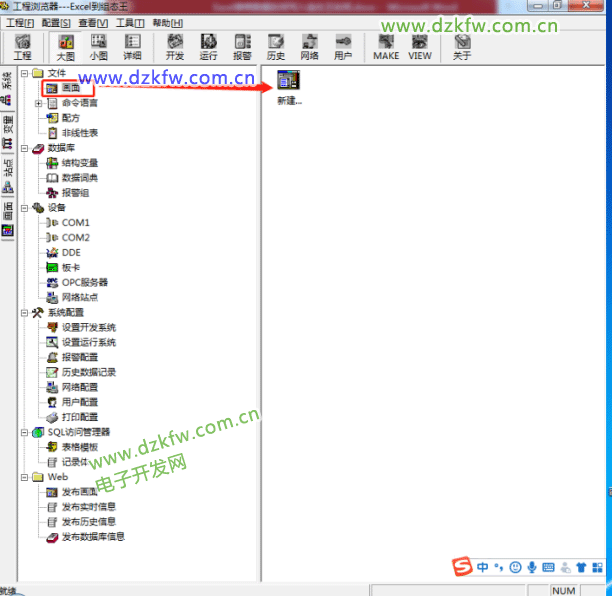
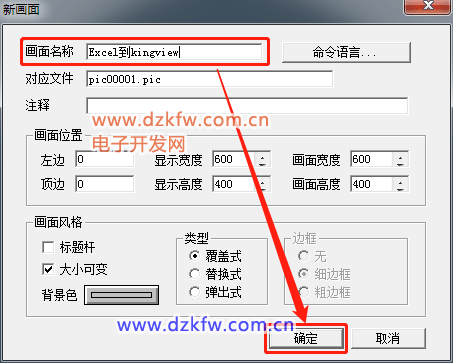
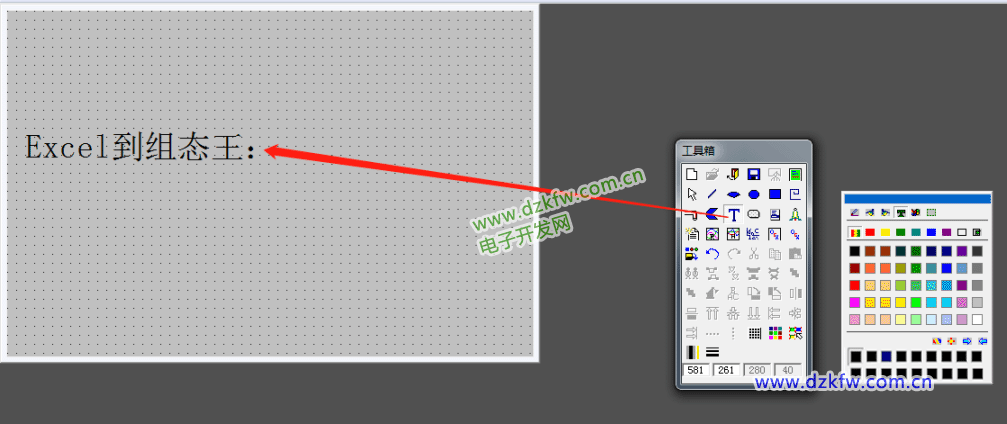
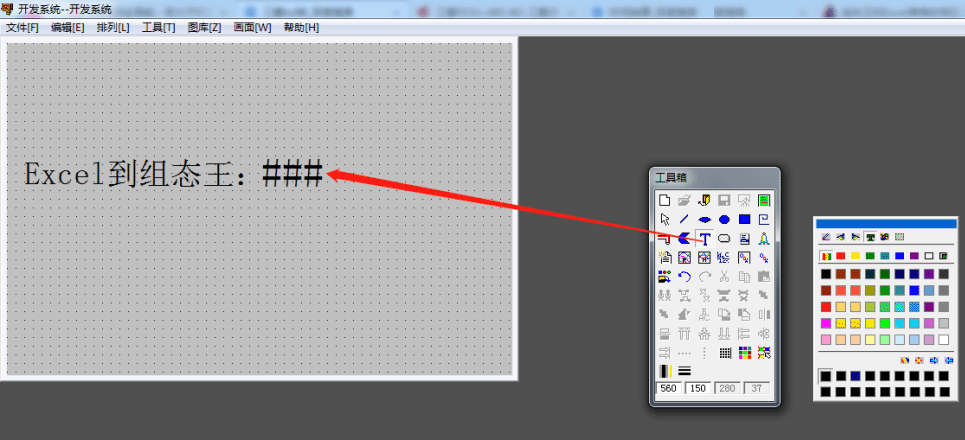
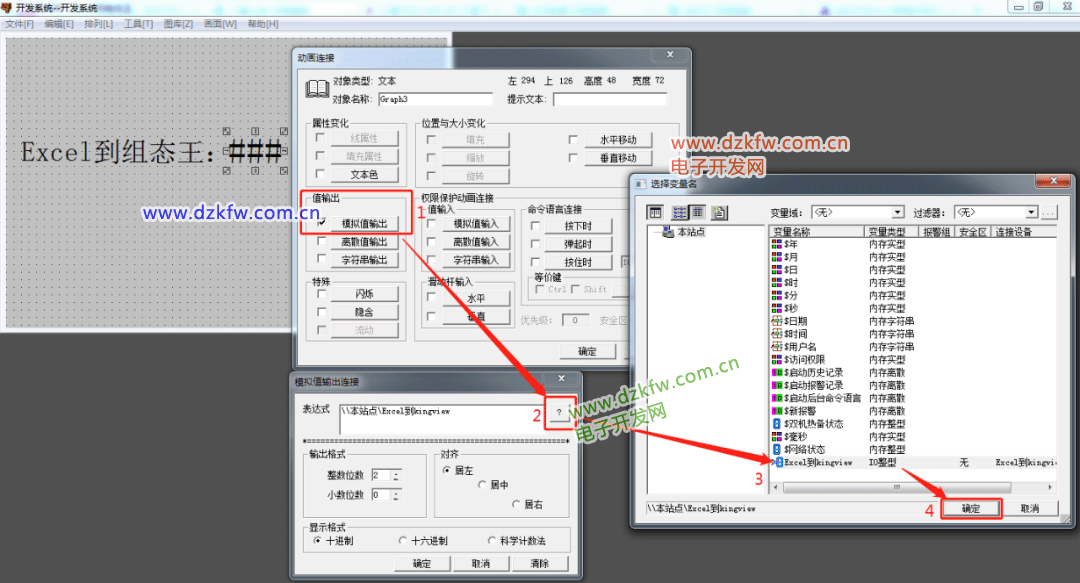
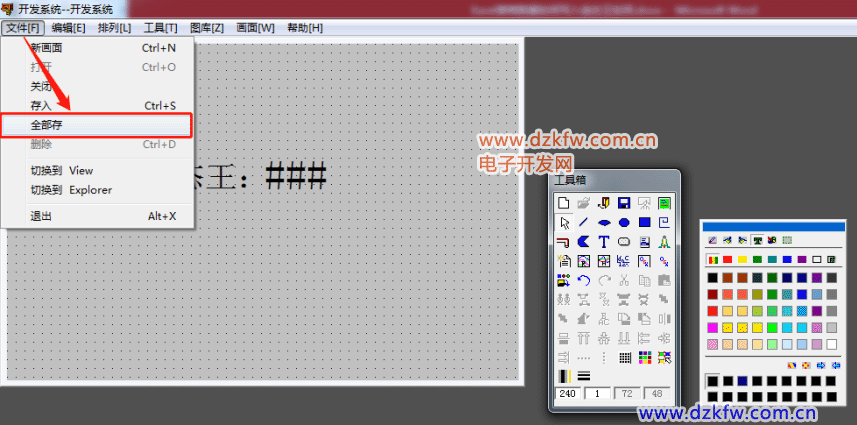
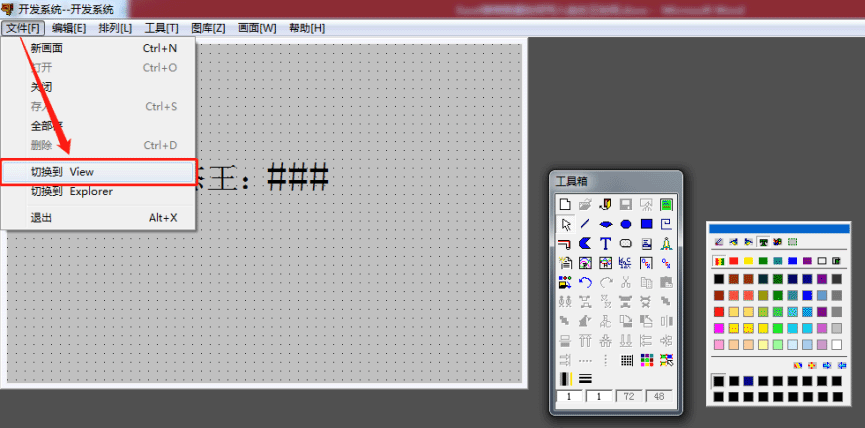
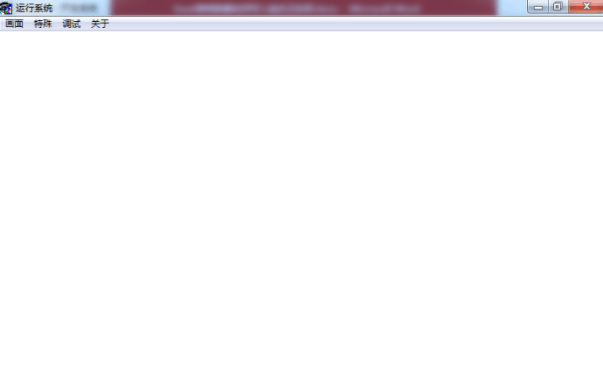
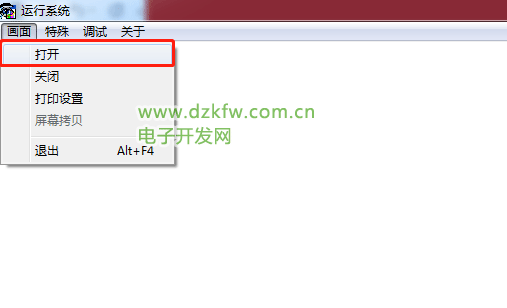
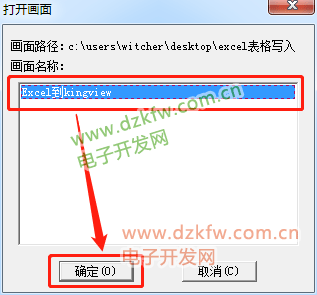
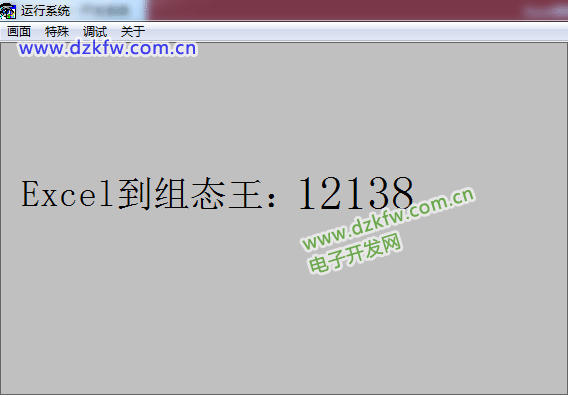
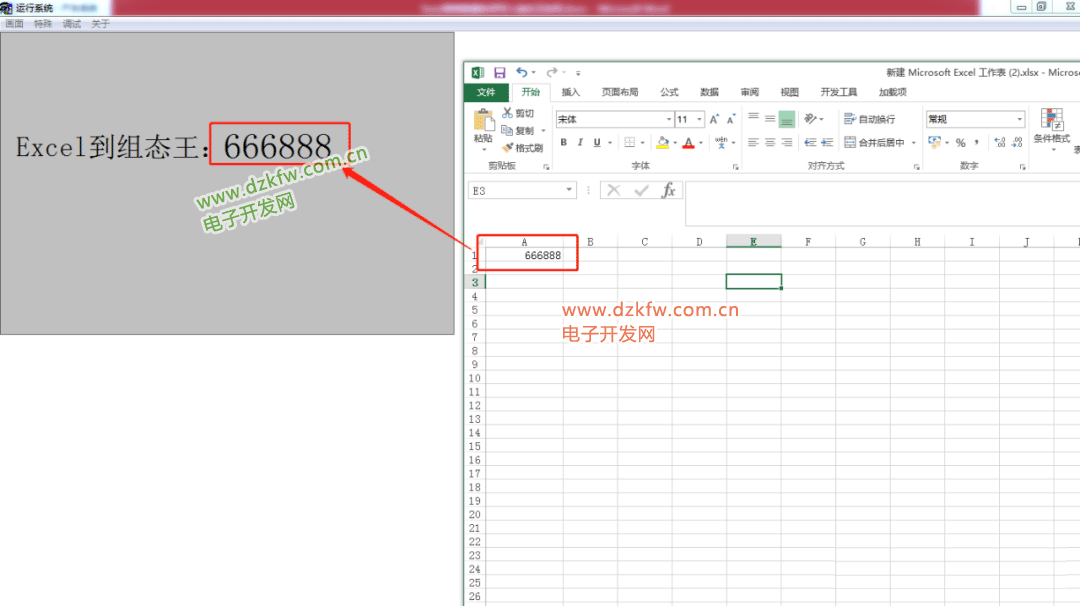
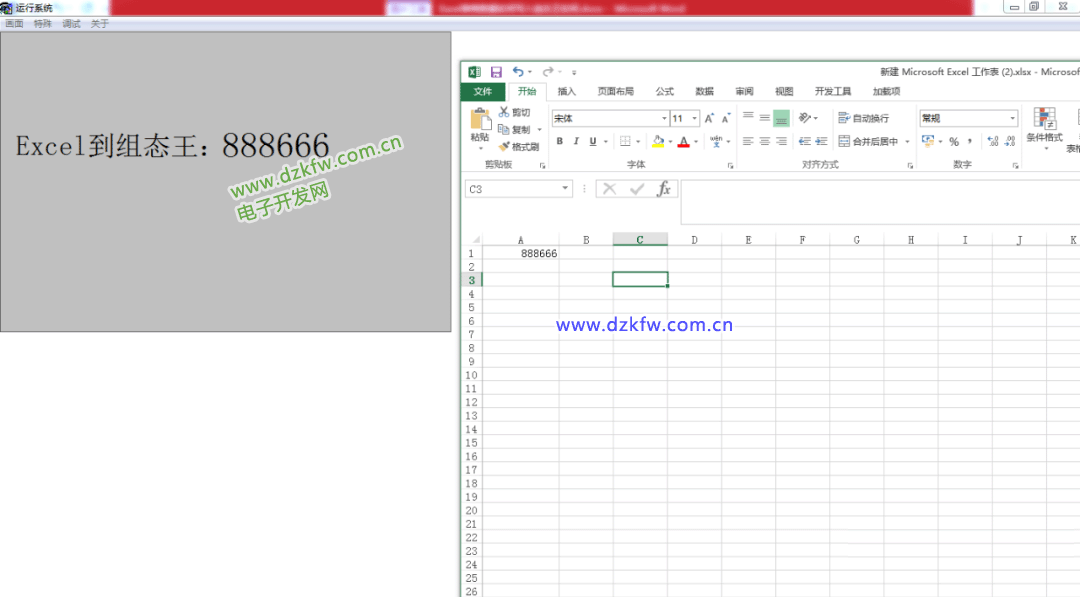
 返回頂部
返回頂部 刷新頁面
刷新頁面 下到頁底
下到頁底